Aimersoft DVD Creator破解版是一款功能强大的DVD刻录工具,使用能够帮助用户将web视频创建为DVD电影,快速制作家庭影片,无论是下载视频还是摄像机视频,您都不必担心兼容性问题,因为此DVD刻录机可以将几乎任何标清和高清视频文件转换为DVD,支持多种输入和输出格式,内置40种经典特色DVD菜单模版供大家直接使用,你也可以自由设置制作DVD菜单框架,按钮,文本,缩略图等,支持添加照片和DVD菜单背景图片和音乐、添加文字、水印。设置照片过渡效果并插入背景音乐,本次小编带来的是Aimersoft DVD Creator破解版,含破解文件和详细的安装破解图文教程,需要的朋友不要错过了~
安装破解教程
1、在本站下载并解压,得到aimer-dvd-creator.exe安装程序和Crack UZ1破解文件夹

2、双击aimer-dvd-creator.exe运行,点击next

3、勾选我接受协议,点击next
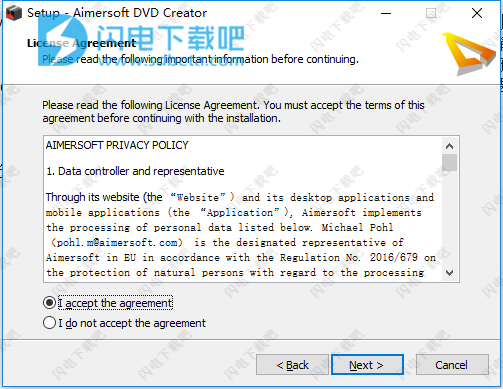
4、点击浏览选择软件安装路径,点击next
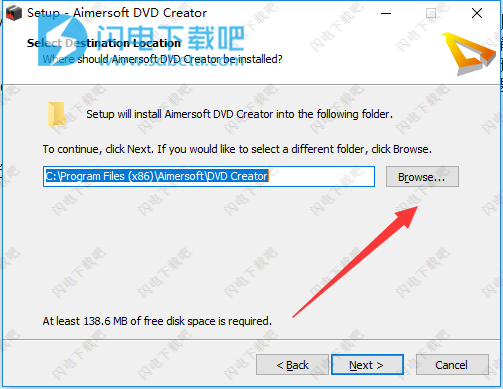
5、点击install安装
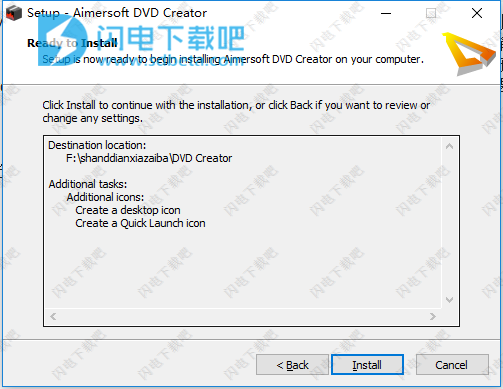
6、安装中,速度非常快,大家稍等片刻
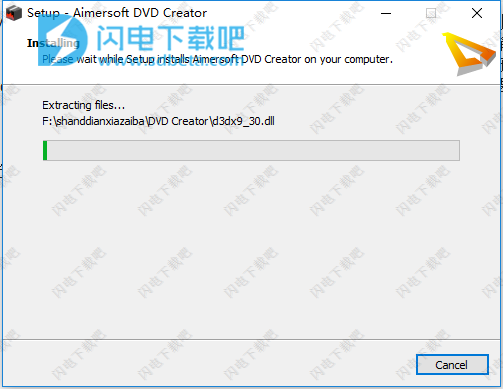
7、安装完成,去勾选运行软件选项,点击finish退出向导
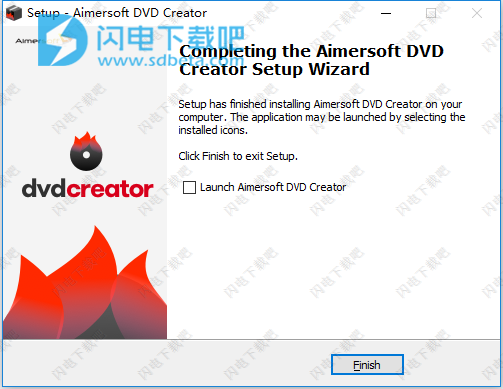
8、将破解文件夹中的DVDCreator.exe和WS_log.dll复制到软件安装目录中,点击替换目标中的文件
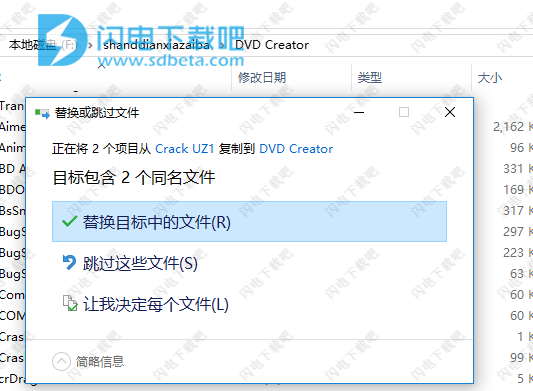
9、破解完成
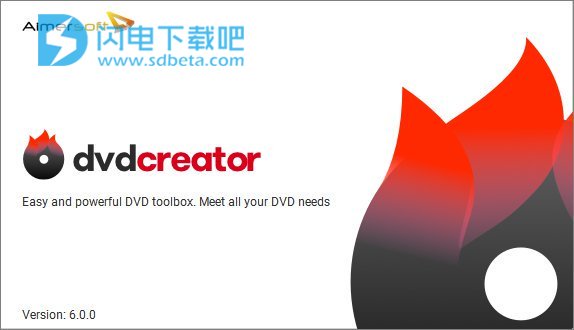

2、双击aimer-dvd-creator.exe运行,点击next

3、勾选我接受协议,点击next
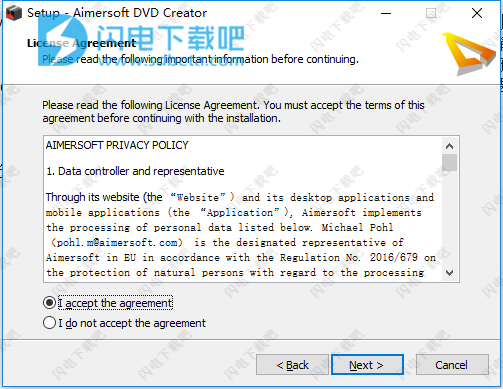
4、点击浏览选择软件安装路径,点击next
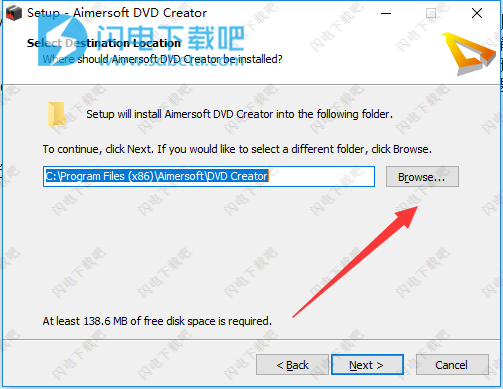
5、点击install安装
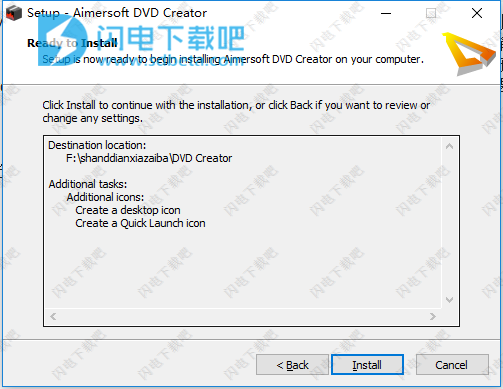
6、安装中,速度非常快,大家稍等片刻
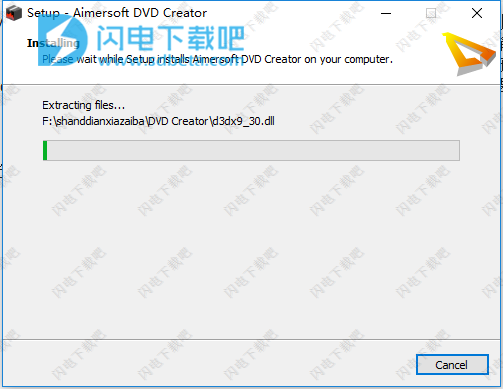
7、安装完成,去勾选运行软件选项,点击finish退出向导
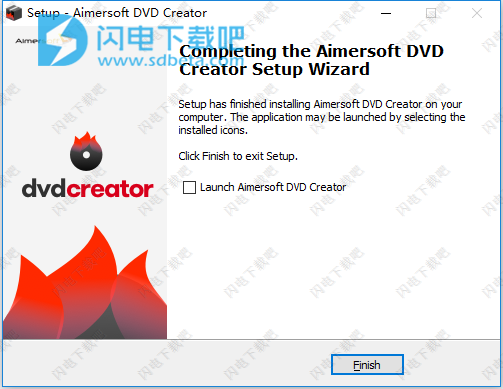
8、将破解文件夹中的DVDCreator.exe和WS_log.dll复制到软件安装目录中,点击替换目标中的文件
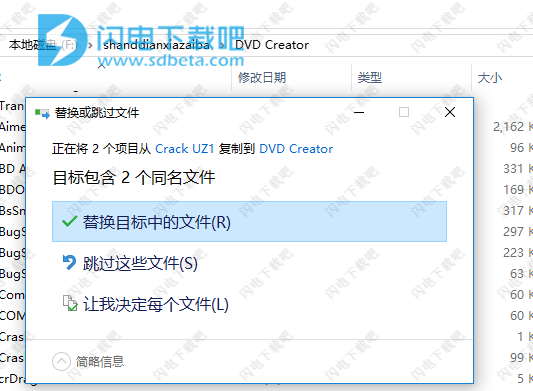
9、破解完成
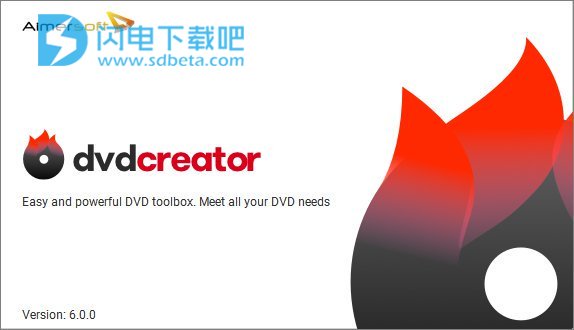
使用教程
1、添加文件
要添加文件,请单击“导入”按钮浏览计算机的文件夹并选择一个文件,或者直接从桌面或打开的文件夹将文件直接拖放到主窗口中。
2、编辑视频和照片幻灯片(可选)
要开始编辑您的照片或视频,只需点击每个文件旁边的编辑按钮即可打开编辑窗口。 现在您可以裁剪,修剪,添加水印,字幕或调整视频效果,以个性化您的DVD。
3、创建自定义DVD菜单(可选)
许多内置DVD菜单模板可帮助您创建具有时尚DVD菜单的最个性化的DVD。 您还可以自定义DVD菜单背景图片并添加背景音乐。
4、刻录DVD
现在点击“刻录”标签将视频刻录到DVD。 DVD Creator为您提供三种输出选项供您选择:DVD光盘,DVD文件夹或ISO文件。 您还可以根据需要调整刻录设置。
使用帮助
1、如何为DVD菜单添加背景音乐?
首先点击自定义背景音乐按钮打开自定义窗口。然后请点击添加音乐图标添加背景音乐。
注意:音乐的效果(淡入,淡出和重复)通常设置为默认值。您也可以通过取消选中该复选框将其删除。
要修剪音乐,您可以移动修剪选项中的指示器来设置开始时间和结束时间。要设置菜单背景音乐的持续时间(小于25秒),您可以调整音量条上音乐的音量。
2、DVD Creator入门
2、DVD Creator入门
Aimersoft DVD Creator将帮助您将视频文件和图片幻灯片刻录到DVD,设置DVD菜单或编辑缩略图后,您可以个性化您自己的DVD。
请双击Aimersoft DVD Creator图标启动它,以下是供您参考的步骤。
第1步:加载文件
添加视频文件
请按导入按钮将视频文件添加到标题1。
如果您双击该视频,则可以在预览窗格中找到“播放”按钮进行查看。右键单击该视频进行重命名,编辑或查看其属性。
添加照片幻灯片
如果要将照片加载到幻灯片中,请单击导入按钮以从本地计算机添加照片文件。当您一次加载照片时,它将生成一个幻灯片放映。右键单击幻灯片以重命名,编辑或查看属性。
如果你想添加大量的视频或幻灯片到一个标题,幻灯片将成为这个标题之后的章节。点击添加标题按钮可以帮助您添加更多标题。
提示:
•您可以将文件拖到文件列表以添加视频或幻灯片。
•重新排序那里的现有文件:
如果要选择上移和下移按钮以重新排序视频或幻灯片,请右键单击该文件。或者您可以拖动文件轻松更改其顺序。
选择删除或按删除按钮以通过右键单击该文件来删除该文件。
第2步:文件编辑
视频编辑
请选择一个视频,然后单击编辑按钮并右键单击该文件并选择编辑按钮以编辑该视频文件。裁剪该视频,调整视频的音量,添加特殊效果,甚至可以根据需要添加水印。
幻灯片编辑
您可以单击编辑按钮或右键单击一个文件以通过选择幻灯片来编辑幻灯片。调整每张照片的持续时间,或将“转场”,“文本”和“音乐”添加到该幻灯片。
如果要合并两个幻灯片,请将一个幻灯片拖放到另一个。
第3步:编辑菜单
要编辑菜单,请双击模板上的DVD菜单,然后您可以在编辑视频后自定义背景音乐,文本,缩略图和创建许多章节。
CRTL+Z或CRTL+Y是撤销之前的编辑。
提示:
•请在菜单界面中关于导航模式仔细检查菜单结构,它将帮助您轻松找到标题或章节。
•在播放电视之前,您可以通过单击预览按钮预览DVD。
第4步:刻录DVD
预览DVD后,请点击刻录按钮刻录DVD。它将生成DVD,DVD文件夹或ISO文件以满足您的需求。
本文地址:http://www.sd124.com/article/2018/0627/223891.html
《Aimersoft DVD Creator 6.1下载安装学习图文教程》由闪电下载吧整理并发布,欢迎转载!
